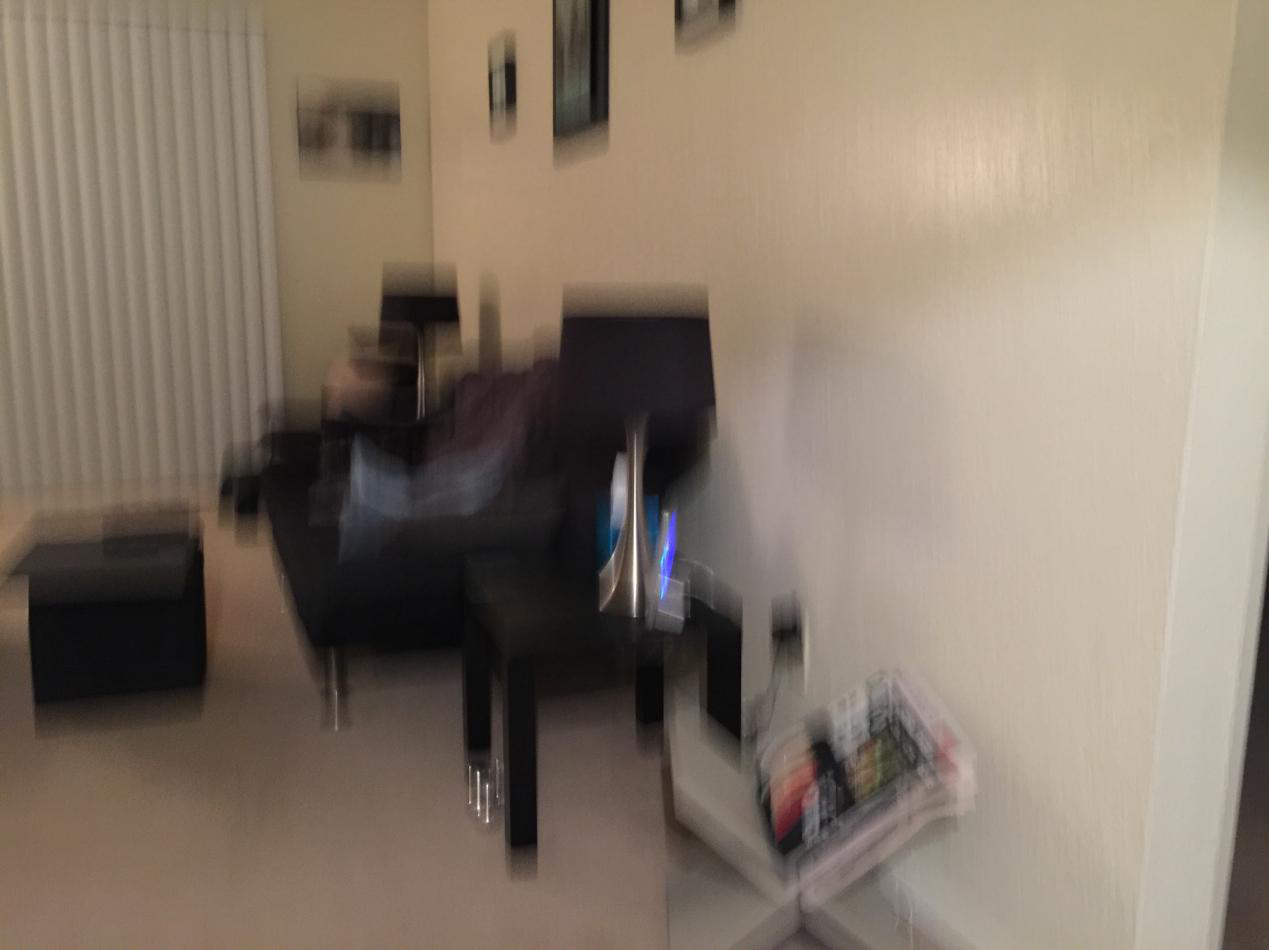Exposition et mise au point
HDR
Lorsque vous utilisez l’appareil photo de l’iPhone, vous pouvez activer le HDR (plage dynamique élevée) pour vos photos en appuyant sur Activation / Désactivation du HDR en haut du viseur. La plage dynamique est le spectre lumineux qu’un œil – ou un capteur de caméra – peut lire; cela peut être idéal pour les prises de vue comportant plusieurs niveaux de luminosité. Un portrait au coucher du soleil, par exemple, capturera à la fois votre sujet et le ciel rouge feu. Le réglage HDR d’Apple prend trois images à des expositions différentes (sous-exposées, surexposées et au milieu) et les combine en une image qui contient plus de détails dans les ombres et les hautes lumières. Bien qu’il puisse être tentant de laisser le HDR activé tout le temps, chaque photo HDR prend plusieurs secondes à enregistrer, et les images plus grandes (et plus) consomment rapidement de l’espace de stockage. Si vous avez un iPhone 5s, pensez à utiliser son paramètre HDR Auto à la place; lorsqu’il est activé, l’appareil décide automatiquement si le HDR est garanti ou non. Le HDR est efficace dans de nombreux cas, mais il y a quelques situations à surveiller. Lors de la capture de mouvement: Si vous photographiez un sujet en mouvement rapide ou que vous déplacez l’iPhone pendant la prise de vue, l’image HDR finale peut présenter des images fantômes, dans lesquelles les multiples prises de vue sont mal alignées et les objets apparaissent à plusieurs endroits. Pour éviter les images fantômes, utilisez un trépied. Lorsque le contraste est essentiel:Une bonne prise de vue peut créer une impression de drame en contrastant la lumière et l’obscurité, par exemple pour jouer sur l’impact d’une silhouette sombre sur un arrière-plan clair. Les prises de vue HDR diminuent le contraste de l’image. Lors de l’enregistrement de couleurs vives:Le mode HDR peut ramener des couleurs dans les zones éclatées ou sombres. Mais lorsque vous prenez des photos de sujets colorés correctement exposés, le mode HDR désature les couleurs. Pour éviter cela, désactivez HDR. Par exemple, si vous photographiez un horizon où le ciel bleu est au centre et que vous ne craignez pas un premier plan sombre, désactivez HDR et appuyez sur pour faire la mise au point sur le ciel afin de conserver les bleus vifs de votre image. Lorsque vous avez besoin d’un flash:Lorsque le HDR est activé, l’iPhone ne peut pas utiliser le flash. Pour obtenir les deux à la fois, vous devrez utiliser une source de lumière externe.
Mode rafale
Si vous avez un iPhone 5s, vous pouvez activer son mode Rafale pour prendre dix photos par seconde: appuyez et maintenez le bouton de l’obturateur, et votre appareil choisira la photo la moins floue du groupe. Comme le mode HDR, cet outil consomme du stockage. Ainsi, lorsque vous enregistrez vos favoris, prenez un moment pour supprimer les refus.Éclat
Le flash a enregistré de nombreuses photos nocturnes, mais souvent au détriment des yeux rouges et de l’aveuglement de vos sujets. Le flash de l’iPhone illumine bien les sujets jusqu’à environ 6 pieds de distance, vous voudrez donc l’utiliser de près. De plus, le flash LED de l’iPhone ajoute souvent une étrange lueur bleue, bien que vous puissiez corriger cet effet en utilisant des applications d’édition tierces. Voici quelques cas où vous devriez éviter d’utiliser un flash. Lors de grands événements:Lorsque vous filmez dans une grande salle, comme lors d’un concert, votre flash est essentiellement inutile. Si vous souhaitez que la caméra de votre iPhone compense les conditions de faible luminosité, utilisez plutôt le HDR. Autour du verre:Si un miroir, une fenêtre, un téléviseur ou un écran d’ordinateur est situé à proximité, votre flash rebondira dessus et créera une boule de lumière blanche floue quelque part dans votre image. Éteignez le flash.Format carré
L’image carrée est devenue le format d’image standard pour les médias sociaux. Il a l’air bien sur n’importe quel appareil, peu importe comment vous le tenez. Dans iOS 7, vous pouvez choisir de prendre des photos au format carré. Cette option est idéale pour les accros d’Instagram, car ils n’ont pas à prendre de photos à l’aide de l’application tierce juste pour obtenir le cadrage approprié pour leur image.Filtres en direct
Vous avez hâte d’ajouter un filtre dans la chambre noire numérique de votre iPhone? Depuis l’avènement d’iOS 7, si vous possédez un iPhone 4 ou ultérieur, Apple vous permet d’appliquer des filtres en direct lorsque vous prenez la photo. Les effets vont du monochrome spectaculaire aux filtres de couleur plus ludiques. Une fois que vous avez choisi un filtre, la caméra reste dans ce mode jusqu’à ce que vous le désactiviez. Malheureusement, vous ne pouvez pas utiliser le filtre en direct en mode Vidéo ou Panorama. Et vous ne pouvez pas désactiver les effets une fois que vous avez enregistré une photo; Ainsi, pour les prises de vue sérieuses, il est préférable de ne pas utiliser de filtre pendant la prise de vue, au cas où vous voudriez l’image originale non modifiée plus tard. Vous pouvez toujours accéder aux filtres en direct dans l’application Photos si vous décidez d’attendre plus tard.Grilles

Remarque: lorsque vous achetez quelque chose après avoir cliqué sur des liens dans nos articles, nous pouvons gagner une petite commission. Lisez notre politique de lien d’affiliation pour plus de détails.